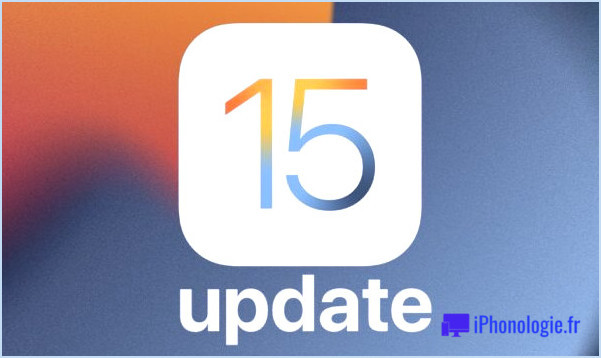Dépannage des problèmes de macOS High Sierra
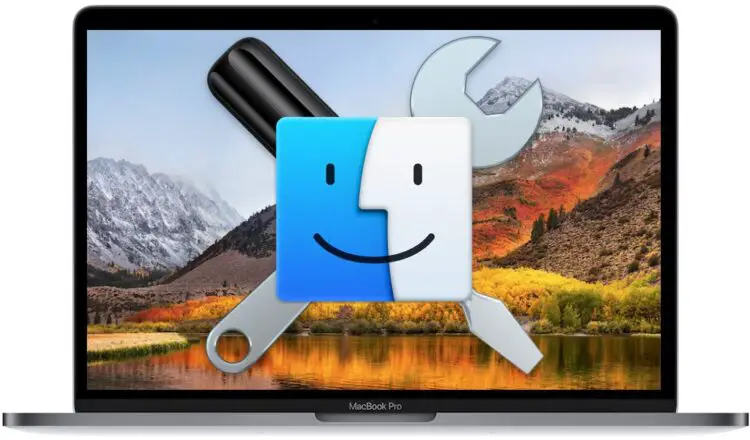
Avez-vous des difficultés avec macOS High Sierra ? Bien que la plupart des utilisateurs de Mac qui effectuent une mise à jour vers macOS High Sierra n'aient aucun problème avec le logiciel système, il existe de petits groupes d'utilisateurs qui ont rencontré divers problèmes avec la mise à jour du logiciel. Cela tend à se produire avec chaque version majeure du logiciel système, soit en raison de problèmes de compatibilité, d'applications tierces, de bogues ou de diverses autres raisons. Cet article tente de rassembler une liste de certains des problèmes signalés par MacOS High Sierra, ainsi que des solutions possibles pour résoudre ces problèmes, bien que cette liste ne soit en aucun cas exhaustive.
Des rapports mitigés font état de certains utilisateurs de Mac qui se mettent à jour vers MacOS High Sierra et qui rencontrent ensuite toute une série de problèmes, allant de problèmes d'installation ou de téléchargement de l'installateur, à la vidange rapide de la batterie, à l'impossibilité d'ouvrir certaines applications, au plantage des applications, à d'étranges problèmes de performances ou à une dégradation générale des performances, à des problèmes de montage et de lecture des disques, à des problèmes de connectivité réseau et wi-fi, à des problèmes de graphiques ou d'affichage, parmi toute une série d'autres problèmes qui peuvent être frustrants. Plongez dans le vif du sujet et faites part de vos propres expériences dans les commentaires ci-dessous.
Le téléchargement de MacOS High Sierra échoue
Certains utilisateurs signalent des erreurs en essayant de télécharger MacOS High Sierra depuis le Mac App Store. Si cela se produit, la première chose à faire est de vous assurer que votre Mac est connecté à l'internet et qu'il dispose d'une connexion internet fonctionnelle.
Souvent, il suffit de relancer l'App Store pour remédier à un problème de téléchargement.
- Démissionner du Mac App Store
- Relancez le Mac App Store et essayez de télécharger à nouveau MacOS High Sierra
Dans de rares cas, vous devrez également redémarrer le Mac - cela ne devrait cependant pas être nécessaire.
L'installateur de MacOS High Sierra est incomplet ou ne permet pas de créer une clé USB
Certains utilisateurs signalent qu'ils ne peuvent pas télécharger l'application complète de l'installateur MacOS High Sierra, et se retrouvent avec une petite version de 20 Mo qui tente de télécharger le reste de l'installateur pendant l'installation elle-même. Cela empêche l'utilisateur de créer un installateur USB pour MacOS High Sierra.
Pour contourner ce problème, il faut utiliser un outil tiers pour télécharger l'installateur complet de MacOS High Sierra, comme nous l'expliquons ici.
Échecs de l'installation de MacOS High Sierra
Si l'installation échoue, généralement de manière très évidente avec un message d'erreur lors de la tentative d'installation de la mise à jour High Sierra, la solution est généralement de recharger l'installateur puis de réinstaller macOS High Sierra.
On peut y voir divers messages d'erreur, notamment "Le chemin d'accès /System/Installation/Packages/OSInstall.mpkg semble être manquant ou endommagé. Quittez le programme d'installation pour redémarrer votre ordinateur et réessayez" ou, plus rarement, des messages d'erreur plus obscurs avec "macOS n'a pas pu être installé sur votre ordinateur" ou "Une erreur s'est produite lors de la vérification du microprogramme. Quittez le programme d'installation pour redémarrer votre ordinateur et réessayez".
Si vous obtenez des erreurs de paquets manquants ou des erreurs d'applications endommagées, supprimez le fichier "Install macOS High Sierra.app" du dossier /Applications/ sur le Mac, puis téléchargez à nouveau le programme d'installation à partir du Mac App Store.
Redémarrez le Mac, puis essayez de réinstaller Mac OS High Sierra en utilisant à nouveau l'application "Install macOS High Sierra.app". Cela devrait résoudre la plupart des problèmes liés à l'échec des tentatives d'installation.
MacOS High Sierra ne peut pas être installé, ou refuse de s'installer sur un Mac
Si macOS High Sierra ne procède pas à l'installation sur le Mac, généralement avec une notification du type "macOS High Sierra ne peut pas être installé", c'est probablement parce que le Mac n'est pas compatible avec High Sierra.
Vous pouvez consulter la liste de compatibilité des Macs qui supportent MacOS High Sierra ici, en général si le Mac fonctionne avec Sierra et est raisonnablement moderne, il devrait fonctionner.
Erreur "L'installation de macOS n'a pas pu continuer"
Certains utilisateurs de Mac rencontrent une erreur d'installation indiquant "L'installation de macOS n'a pas pu continuer. L'installation nécessite le téléchargement d'un contenu important. Ce contenu ne peut pas être téléchargé pour le moment. Essayez de nouveau plus tard".
Le dépannage de ce problème implique généralement plusieurs étapes faciles : confirmer que le Mac a un accès Internet actif et fiable, puis essayer d'installer à nouveau MacOS High Sierra.
Parfois, un redémarrage peut également suffire pour remédier à cette erreur.
Les installations de macOS High Sierra sont gelées, coincées sur un écran noir ou blanc
Très rarement, une installation de MacOS High Sierra échoue et reste bloquée sur un écran noir, ou tout blanc.
Si vous voyez un écran entièrement noir ou entièrement blanc, la première chose à faire est d'attendre, car le problème peut se résoudre de lui-même, même si cela prend quelques heures.
De plus, avec un écran entièrement noir, assurez-vous que la luminosité de votre écran est bien réglée sur le Mac. Il y a quelques cas où l'écran de l'installateur s'assombrit pour une raison quelconque, et le simple fait d'augmenter la luminosité de l'écran révèle l'écran normal de l'installateur.
Si l'installation s'est complètement figée sur un écran vierge, vous devrez peut-être réinstaller macOS High Sierra. Essayez de redémarrer le Mac et de lancer à nouveau l'installateur High Sierra, ou si vous disposez d'un lecteur d'installation de démarrage USB de macOS High Sierra, lancez l'installateur à partir de là.
Si l'installation est vraiment gelée, vous devrez peut-être réinstaller macOS High Sierra via le mode de récupération, en redémarrant le Mac et en maintenant la touche Command+R enfoncée, puis en choisissant de réinstaller macOS.
L'installation de High Sierra a complètement échoué, Mac OS ne démarre pas
C'est rare, mais il y a quelques rapports selon lesquels l'installation de la Haute-Sierra échoue. Si l'installation échoue et que le système d'exploitation Mac ne démarre pas du tout, se bloquant généralement sur un écran gris vierge, vous devrez peut-être réinstaller le logiciel système sur le Mac. Mais d'abord, vous devriez essayer de réinitialiser la NVRAM / PRAM sur le Mac.
- Éteignez le Mac, puis rallumez-le et maintenez immédiatement enfoncées les touches OPTION, COMMANDE, P, R simultanément
- Continuez à tenir la COMMANDE OPTION P R jusqu'à ce que vous entendiez à nouveau le carillon sonore de la botte, cela prend généralement 15 longues secondes environ
Si le Mac ne démarre pas après avoir réinitialisé la NVRAM, vous devrez probablement réinstaller le logiciel système. Vous pourrez peut-être le faire avec un disque de démarrage High Sierra si vous en avez un de disponible, sinon vous pouvez utiliser le mode de récupération pour réinstaller. Vous pouvez démarrer en mode de récupération en redémarrant le Mac et en maintenant la touche Commande + R enfoncée, puis en choisissant de réinstaller macOS.
Si vous ne pouvez pas réinstaller macOS High Sierra, et que le Mac ne démarre pas normalement, vous pouvez également redémarrer le Mac et maintenir la touche Commande+Majuscule+Option+R enfoncée et choisir de réinstaller macOS via la récupération sur Internet, ce qui réinstallera à la place la version de Mac OS livrée sur le Mac.
L'APFS ne fonctionne pas avec les lecteurs de fusion ou les disques durs normaux
Le support APFS n'est pas encore implémenté pour les disques Fusion ou les disques durs dans les versions High Sierra de macOS, mais le support Fusion et les disques durs pour APFS devrait arriver dans une future version de mise à jour du logiciel.
Si vous utilisez actuellement MacOS High Sierra avec un disque dur rotatif standard de type Fusion, assurez-vous de mettre à jour le logiciel du système lorsque de nouvelles versions arrivent afin de bénéficier du support de l'APFS dès son arrivée.
MacOS High Sierra : congélation ou stalles
Il y a des rapports mitigés sur le gel, le blocage ou l'absence de réponse des Macs après l'installation de MacOS High Sierra.
Certains utilisateurs rapportent que leur curseur et leur clavier ne réagissent plus à la Haute-Sierra, mais que la musique ou l'audio continue de jouer. Ce phénomène est souvent déclenché après qu'une vidéo a commencé à être diffusée sur le Mac, via YouTube, Facebook ou d'autres services similaires. Dans un tel scénario, le Mac doit être redémarré avec force pour retrouver la fonctionnalité du clavier et de la souris ou du trackpad. Une solution à ce problème frustrant peut consister à utiliser un autre navigateur web, qu'il s'agisse de Safari, Safari Tech Preview, Chrome, Firefox ou Opera.
D'autres rapports font état de Macs complètement gelés avec un curseur bloqué ou un curseur de ballon de plage bloqué qui ne répond pas ou ne bouge pas aussi bien, nécessitant également un redémarrage forcé du Mac pour retrouver ses fonctionnalités. Ces problèmes peuvent être le résultat d'un bogue ou d'un problème de compatibilité avec MacOS High Sierra, soit dans le logiciel système de base, soit avec une application ou un service tiers utilisé sur les Macs. La mise à jour des applications et l'installation des mises à jour logicielles disponibles peuvent remédier au problème. Si cette situation n'est pas résolue pour l'utilisateur et devient inapplicable, le déclassement de macOS High Sierra en utilisant une sauvegarde Time Machine antérieure est une solution de contournement, bien qu'elle permette à l'utilisateur de revenir à une version antérieure du logiciel système pour ce faire.
Écrans externes ne fonctionnant pas avec MacOS High Sierra, ou écrans clignotants
Quelques rapports font état de problèmes d'affichage externe sur certains Macs après la mise à jour vers MacOS High Sierra. Certains utilisateurs repotent les écrans en faisant clignoter ou en changeant de couleur au hasard, ou après qu'un Mac soit passé en mode clamshell avec un écran externe connecté.
Si vous rencontrez des problèmes avec les écrans externes qui ne fonctionnent pas correctement, essayez de réinitialiser le SMC du Mac.
WindowServer provoquant une forte activité du CPU
Des rapports mitigés font état d'une activité exceptionnellement élevée des processeurs WindowServer avec certaines configurations en Haute-Sierra. L'utilisation élevée du processeur WindowServer peut parfois être résolue en désactivant les effets de transparence sous Mac OS.
Veillez à mettre à jour toutes les mises à jour de MacOS High Sierra disponibles, ainsi que tous les pilotes graphiques tiers, le cas échéant.
Artefacts d'affichage ou distorsions des graphiques à l'écran
Certains utilisateurs de Mac ont signalé des problèmes d'artefacts d'affichage inhabituels et de distorsions graphiques sur leur écran. Cela pourrait être lié à des problèmes avec le nouveau moteur graphique de MacOS High Sierra et certains composants matériels, ou à des logiciels ou pilotes tiers installés sur le Mac. Les problèmes graphiques liés au logiciel de base du système seront probablement résolus lors d'une future mise à jour logicielle, tandis que les problèmes graphiques dépendant de logiciels ou de pilotes tiers nécessiteront probablement une mise à jour de la part de ces fabricants et/ou développeurs.
Mac ne se réveillera pas du sommeil avec High Sierra
De nombreux utilisateurs sur discussions.apple.com signalent des difficultés avec un Mac qui se réveille du sommeil depuis l'installation de High Sierra.
Les étapes de dépannage typiques de la réinitialisation du SMC ou de la VRAM pourraient être une solution aux problèmes de sommeil et d'éveil. Apparemment, le support Apple a dit à certains utilisateurs dans ce scénario de réinstaller simplement macOS via le mode de récupération.
Une solution consiste à redémarrer ou à éteindre le Mac, puis à le redémarrer chaque fois qu'il refuse de se réveiller, mais c'est évidemment assez ennuyeux.
MacOS High Sierra 10.13 Problèmes Wi-Fi
Certains utilisateurs ont rapporté que macOS High Sierra a des difficultés à se connecter aux réseaux wi-fi. En général, il s'agit d'un problème simple à résoudre. Il suffit souvent de désactiver le service, de le redémarrer et de rallumer le réseau sans fil pour le résoudre :
- Désactiver le Wi-Fi dans le menu sans fil de macOS
- Redémarrer le Mac
- Allumez le wi-fi à partir du menu sans fil
Nous avons créé ici un guide séparé pour résoudre les problèmes wi-fi sur macOS High Sierra qui peut être utile.
Si cela échoue, alors essayez les conseils pour remédier aux problèmes wi-fi avec macOS High Sierra qui a fonctionné avec Sierra comme discuté ici, c'est une série d'étapes de dépannage wi-fi universel qui peut aider les problèmes de connectivité sans fil dans presque toutes les versions du logiciel système de macOS.
En outre, les rapports sur les difficultés de connexion aux réseaux wi-fi qui cachent le nom de leur routeur (SSID) sont mitigés. Si vous connectez un Mac à un routeur wi-fi dont le SSID est caché, une solution temporaire consiste à masquer le SSID (nom du routeur) et à le rendre à nouveau visible. Pour cela, il faut se connecter au routeur wi-fi et ce processus varie selon le fournisseur du routeur sans fil.
Certaines applications ne fonctionnent pas dans macOS High Sierra
La plupart des applications qui ont fonctionné avec Sierra devraient fonctionner avec High Sierra, mais néanmoins certains problèmes de compatibilité peuvent persister avec High Sierra. Parmi les exemples d'applications ayant rencontré des problèmes avec MacOS High Sierra, on peut citer certaines versions de Final Cut Pro, Motion, Indesign, Logic, Compressor, Microsoft Office, Adobe Photoshop, entre autres. Dans presque tous les cas, l'installation de la dernière version de ces applications, ainsi que de toute autre mise à jour logicielle disponible pour macOS, devrait résoudre les problèmes.
La meilleure approche consiste à mettre à jour les applications, à partir de l'onglet "Mac App Store Updates", ou si l'application propose des mises à jour logicielles directes, à les installer.
Vérifiez auprès du développeur de l'application si une nouvelle version de l'application est disponible et si elle est compatible avec MacOS High Sierra.
iMessages ne se synchronisant pas correctement avec MacOS High Sierra
Certains utilisateurs remarquent que les iMessages ne se synchronisent pas correctement après la mise à jour vers MacOS High Sierra. Parfois, les iMessages peuvent arriver en retard, ou ne pas être synchronisés avec un iPhone, ou pour d'autres raisons.
Si vous avez des difficultés avec iMessage, la désactivation et la réactivation des messages dans la section "Comptes" des préférences Messages peuvent parfois remédier au problème. Certains utilisateurs réussissent également à se déconnecter et à se reconnecter.
La mise à jour vers la dernière version de macOS High Sierra est recommandée lorsque cela est possible.
Le Mac semble lent après l'installation de MacOS High Sierra
Si vous venez d'installer MacOS High Sierra sur un Mac et que vous avez l'impression que le système est plus lent que d'habitude, c'est probablement à cause de l'indexation et des autres tâches de maintenance qui se déroulent en arrière-plan concernant Spotlight, Siri, l'application Photos, iCloud et d'autres fonctions du système.
Il suffit généralement de laisser le Mac allumé et de le laisser en veille pendant qu'il traite les tâches d'arrière-plan nécessaires pour résoudre les problèmes de performances rencontrés juste après la mise à jour du logiciel système MacOS.
En fait, de nombreux Macs peuvent se sentir plus rapides avec macOS High Sierra, en particulier pour les tâches liées au disque comme la copie et le déplacement de fichiers, grâce au nouveau système de fichiers APFS. Encore une fois, si vous avez des problèmes de performances, le simple fait d'attendre un peu peut souvent résoudre le problème.
Si les problèmes de performance persistent, l'étude des applications ou des processus utilisant une forte utilisation du CPU par le biais de l'Activity Monitor est un bon point de départ. Parfois, un processus errant peut fonctionner en arrière-plan et ralentir les choses en consommant des ressources informatiques.
Autres conseils de dépannage pour macOS High Sierra
- Installer toutes les mises à jour disponibles du logiciel du système MacOS et de toute application tierce problématique via l'App Store ou par l'intermédiaire des développeurs
- Créer un nouveau compte utilisateur sur le Mac, redémarrer et se connecter à ce nouveau compte utilisateur - le problème existe-t-il aussi sur ce compte utilisateur ? Si oui, il se peut qu'il y ait un problème avec le compte d'utilisateur original et non avec le logiciel système
- Envisagez de sauvegarder le Mac et de réinstaller le logiciel système MacOS High Sierra, vous pouvez le faire en redémarrant en mode de récupération et en suivant les instructions ici pour réinstaller le logiciel système sur le système d'exploitation actuel
- Vous pouvez sauvegarder le Mac et ensuite installer proprement macOS High Sierra, ce qui nécessite d'effacer le disque dur du Mac et de réinstaller une version vierge de High Sierra. Le meilleur moyen d'y parvenir est de faire un disque d'installation USB amorçable de macOS High Sierra
- Le déclassement de macOS High Sierra vers une version antérieure du logiciel système en utilisant une sauvegarde récente de Time Machine pré-High Sierra est souvent un dernier recours
Avez-vous eu des problèmes avec macOS High Sierra ? Si oui, avez-vous été en mesure de résoudre les problèmes avec succès ? Faites-nous part de vos expériences dans les commentaires ci-dessous.



![Lancement de l'absinthe 2.0 Jailbreak pour iOS 5.1.1 [Liens de téléchargement].](https://iphonologie.fr/wp-content/uploads/2020/09/absinthe-2-300x200.jpg)